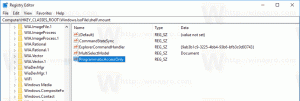Cum să schimbați tema de vizualizare a citirii în Microsoft Edge
Microsoft Edge este aplicația implicită de browser web în Windows 10. Este o aplicație universală (UWP) care are suport pentru extensii, un motor de randare rapidă și o interfață de utilizator simplificată. În Actualizarea Windows 10 aprilie 2018, puteți schimba tema paginii pentru vizualizarea de citire în Microsoft Edge pentru a o face mai personală și mai frumoasă. Iată cum.
Publicitate
Microsoft Edge vine cu modul Reader, care ar putea fi familiar Firefox și Vivaldi utilizatorii. Când este activat, elimină elementele inutile din pagina web deschisă, redistribuie textul și îl transformă într-un document text cu aspect mai curat, fără reclame, meniuri și scripturi, astfel încât utilizatorul să se poată concentra pe citirea conținutului textului. Edge redă, de asemenea, textul de pe pagină cu un nou font și formatare în modul Reader.

Cu Reading View, Microsoft Edge oferă o experiență nouă, consecventă și mai puternică în toate documentele dvs., fie că sunt cărți, documente sau pagini web EPUB sau PDF. Funcția utilizează elemente Fluent Design System, cum ar fi mișcarea și materialul acrilic, pentru a oferi o experiență fluidă, încântătoare, care menține concentrarea pe pagină. Utilizatorul poate schimba stilul vizualizării citirii și dimensiunea fontului în funcție de preferințele sale. De asemenea, este posibil să personalizați aspectul Reading View folosind temele sale.
Pentru a schimba tema Reading View în Microsoft Edge, urmează următoarele instrucțiuni.
- Deschideți site-ul web dorit în Microsoft Edge.
- Activați Vizualizare citire caracteristică.
- Faceți clic pe Instrumente de invatat pictograma.
- Acum, faceți clic pe Opțiuni de text pictograma.
- Sub Teme de pagină, selectați orice temă care vă place. Aceasta va schimba culoarea de fundal a Vizualizării de citire.


Asta e.
Articole similare:
- Cum să instalați și să utilizați instrumentele gramaticale în Microsoft Edge
- Activați Line Focus în Microsoft Edge în Windows 10
- Imprimați pagini web fără dezordine în Microsoft Edge
- Rulați Microsoft Edge în modul privat
- Citiți cu voce tare în Microsoft Edge pe Windows 10
- Setați filele deoparte în Microsoft Edge (grupuri de file)
- Cum să activați modul ecran complet în Edge
- Exportați favorite într-un fișier în Edge
- Cum să dezactivați PDF Reader în Microsoft Edge
- Cum să adnotați cărți EPUB în Microsoft Edge